We beginnen in het basisscherm.
Hier vind je een hele serie icoontjes, de functies zijn als volgt :

Naar het verkoopscherm: Voor het verkopen van artikelen

= Voor het snel afrekenen van Reparaties, reserveringen en offertes: Zoals de naam al zegt

Naar het reparatiescherm: Voor het toevoegen en afrekenen van reparaties

Naar het scherm Reservering: Om artikelen te reserveren voor klanten

Naar het scherm Reservering voertuigen: Hier kun je de bonnen maken (en afrekenen) voor de (brom)fiets verkoop

Naar het Offerte-scherm: Hier maak je offertes

Naar het voorraad scherm: Voor het beheren van je complete voorraad

Naar het voorraadvoertuigen scherm: Hier beheer je de lijst met voertuigen die op dit moment in voorraad zijn

Naar het bestelscherm: Hier kun je per leverancier zien wat je ( automatisch ) wilt gaan bestellen

Naar het leveringsscherm: Hier kun je zien en invoeren wat er besteld is bij de leveranciers

Naar het artikellijsten scherm: Hier vind je de lijsten van de verschillende leveranciers waar je zaken mee doet

Naar het opvolgingsscherm: Hier vind je alle voertuigen die je met Adcount verkocht hebt

Naar het klantenscherm: Hier vind je alle klanten die je ingevoerd hebt

Naar het leveranciers-scherm: Hier vind je alle leveranciersadressen. Adcount wordt standaard geleverd met een lange lijst met de meest gebruikte leveranciers

Naar de administratie snelstart lijst: Hier krijg je een drop-down menu ( een lijstje met opties dat naar beneden zakt ) met daarin de meest gebruikte opties, oa. een dagoverzicht, verkoop-zoekscherm, en inkoop voertuigen scherm
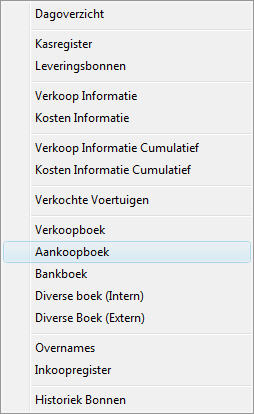

Met deze knop open je de kassalade ( indien aanwezig op die pc )
|